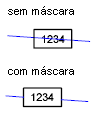Use a guia Layout para criar um componente de texto para um estilo de legenda.
Na lista Criar componente do ![]() , clique em
, clique em ![]() para criar um novo componente de texto.
para criar um novo componente de texto.
Geral
- Nome
-
Especifica o nome do componente do texto.
O nome padrão, como “Text.1” é o nome do componente com um incremento numérico. Se houver um componente de texto em um estilo de legenda principal, o nome não pode ser editado.
- Visibilidade
-
Especifica se o componente de texto está visível no estilo de legenda.
- Usado em
-
Especifica se um componente está visível no Modo identificador, Modo legenda ou ambos. Selecione um modo na guia Geral do Compositor de estilo de legenda.
- Modo legenda: Exibe o texto quando o Modo de exibição é definido como Legenda.
- Modo identificador: Exibe o componente de texto quando o Modo de exibição é definido como Identificador.
- Modos legenda e identificador: Exibe o componente de texto, independentemente da configuração de modo de exibição.
Nota: Se um tipo de estilo de legenda não suportar tabelas, então esse controle não estará disponível. - Componente de âncora
-
Especifica um objeto de referência para o posicionamento do componente de texto. Você pode selecionar <Recurso> (que é o objeto sendo legendado) ou outro componente de legenda existente.
- Ponto de âncora
-
Especifica a localização do Componente de âncora onde o componente de texto é anexado.
- Quando <Recurso> é o Componente de âncora, a opção Localização da legenda é a única disponível. Esta opção coloca o ponto de âncora no local onde a legenda estiver anexada ao objeto.
- Quando o Componente de âncora é outro componente de legenda, você tem a opção dos pontos de âncora, dependendo se a âncora for um componente de texto, bloco, marcador, linha ou seta de direção. Por exemplo, se a âncora for um componente de texto, você poderá selecionar os pontos indicados na ilustração a seguir:
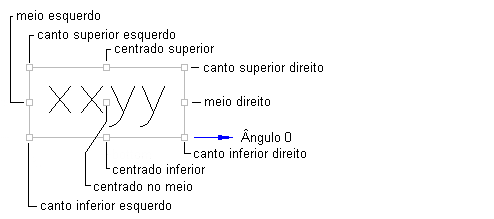
- Expandir segmentos externos
-
Especifica se o componente de estilo da legenda deve se estender para fora dos segmentos.
Nota: Essa configuração se aplica somente aos estilos de linha de lote e curva de legenda.- Verdadeiro: Cria legenda para o limite externo dos lotes, em vez dos segmentos de cada lote. Por exemplo, se quatro lotes compartilham um limite externo, utilize esta opção para legendar o limite externo combinado.
- Falso: Cria legenda para os segmentos de cada lote.
Texto
- Conteúdo
-
Especifica o conteúdo do componente de texto. Quando um componente é criado pela primeira vez, ele exibe “Texto de legenda”, por padrão.
Clique na coluna Valor e em
 para abrir a caixa de diálogo Editor de componente de texto, onde você pode criar e editar o conteúdo da legenda.
para abrir a caixa de diálogo Editor de componente de texto, onde você pode criar e editar o conteúdo da legenda. - Altura do texto
-
Especifica a altura de plotagem para o texto. Insira um valor positivo maior do que zero.
- Ângulo de rotação
-
Especifica o ângulo para o componente de texto. Insira um valor positivo ou negativo, ou clique em
 para selecionar um ângulo no desenho.
para selecionar um ângulo no desenho. A direção do ângulo será sempre no sentido anti-horário, e a direção zero (0) será determinada pelo tipo de componente de âncora.
Se o componente de texto estiver ancorado a um recurso, então a direção zero é determinada em relação às seguintes configurações Referência de orientação na guia Geral:
- Objeto: Calcula o ângulo zero examinando a construção do objeto e medindo o ângulo zero desde o início até o fim do objeto. Se o objeto for uma curva, então o ângulo zero será tangente à curva.
- Visualizar: define o ângulo zero igual ao ângulo de base do Leste (horizontal, da esquerda para a direita) do sistema de coordenadas do mundo (WCS).
- Sistema de coordenadas do mundo: Define o ângulo zero igual ao ângulo base WCS do Leste (horizontal, da esquerda para a direita).
Se o componente de texto estiver ancorado a...
então o ângulo zero é medido...
um outro componente de texto, um componente de bloco, componente de marcação
ao longo do ângulo zero do componente.
componente de linha ou componente de seta de vértice
do início ao final da linha.
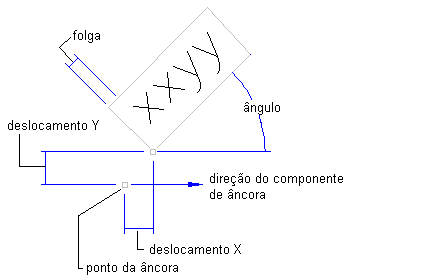
- Fixação
-
Especifica o local no componente de texto que está fixado ao ponto de âncora. Os pontos de Fixação são calculados com base em um retângulo que abrange o texto, tamanho que é determinado pela inclusão do valor do Intervalo especificado na categoria Borda. A ilustração a seguir mostra pontos de fixação de texto:
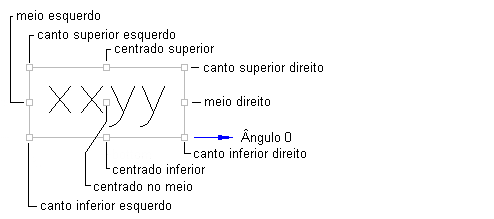
- Deslocamento de X
-
Especifica a distância de deslocamento entre o ponto de conexão e o ponto de âncora na direção X (direção do ângulo zero).
A direção de X é determinada pelo objeto ao qual o componente de texto está ancorado. Se o componente de texto estiver ancorado ao ponto de inserção da legenda, então a direção de X é determinada em relação às seguintes configurações Referência de orientação na guia Geral:
- Objeto: Calcula a direção de X examinando a construção do objeto e medindo a direção do ângulo zero, do início ao fim do objeto. Se o objeto for uma curva, o ângulo zero estará localizado tangente à curva.
- Visualizar: a direção de X é sempre horizontal, da esquerda para a direita, independentemente da direção do giro do sistema de coordenadas do usuário (UCS) ou do DVIEW.
- Sistema de coordenadas do mundo: A direção de X é igual ao do ângulo base do Leste (horizontal, da esquerda para a direita) do sistema de coordenadas do usuário (UCS).
- Deslocamento de Y
-
Especifica a distância de deslocamento entre o ponto de conexão e o ponto de âncora na direção Y, que é de 90 graus no sentido anti-horário para a direção X.
- Permitir texto em curva
-
Especifica se o texto é desenhado ao longo de uma curva para estilos de legenda em curva.
Borda
- Visibilidade
-
Especifica se a borda está visível.
- Type
-
Especifica a forma do bordo.
- Retangular: Desenha um retângulo em torno do componente de texto.
- Retangular arredondado: Desenha um retângulo com cantos arredondados em torno do componente de texto.
O raio usado para criar um retângulo arredondado é calculado adicionando o valor do intervalo e a metade da altura total do texto (incluindo caracteres decrescentes, subscritos e sobrescritos).
- Intervalo
-
Especifica a distância entre a borda e o texto. O Intervalo ainda é aplicado se a Visibilidade da borda for definida como Falso.
- Máscara de plano de fundo
-
Especifica se uma máscara é aplicada ao componente usando a forma e o tamanho da borda.